So synchronisieren Sie Ihren Google Kalender mit Thunderbird mit Lightning
Anfang dieser Woche haben wir uns angeschaut, wie toll Thunderbirds Lightning Calendar Add-on ist. Das einzige Problem dabei ist, dass standardmäßig nur ein lokal gespeicherter Kalender enthalten ist. Wenn Sie Google Kalender auf Ihren Geräten verwenden, synchronisiert sich Lightning problemlos damit. Das Setup ist jedoch nicht sehr intuitiv, daher ist hier ein grooviger Leitfaden, um es richtig einzurichten.
Synchronisieren Sie Thunderbird mit Google Kalender
Öffnen Sie Ihren Google Kalender mit Ihrem bevorzugten Browser und öffnen Sie das Einstellungsmenü, indem Sie auf das Zahnradsymbol oben rechts auf der Seite klicken.
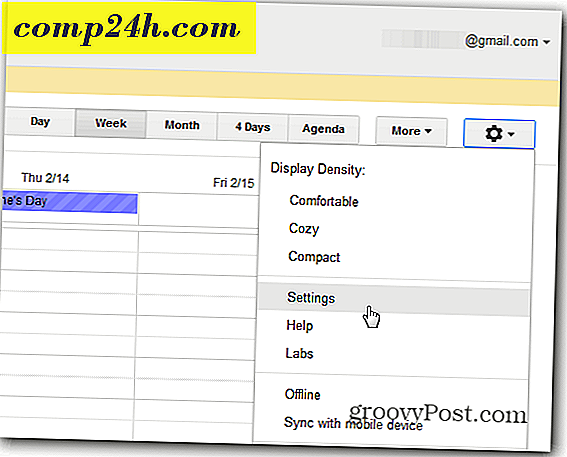
Klicken Sie auf die Registerkarte Kalender und dann auf den Kalender, den Sie für die Synchronisierung verwenden möchten.

Scrollen Sie auf der Einstellungsseite des Kalenders nach unten und finden Sie die genaue Kalender-ID. Wenn dies Ihr Standardkalender ist, ist die ID wahrscheinlich Ihre Google Mail-Adresse.

Öffnen Sie nun Thunderbird und klicken Sie auf Datei >> Neu >> Kalender.

Jetzt gibt es zwei Aufzählungsoptionen im Pop-up, die angezeigt werden. Klicken Sie auf "Im Netzwerk" und dann auf Weiter.

Wählen Sie für das Format CalDAV und geben Sie dann die folgende URL ein, außer dass Sie Ihre eigene Kalender-ID für "YOURCALENDARID" eingeben.
- https://www.google.com/calendar/dav/YOURCALENDARID/events
Wenn Sie mit der Eingabe fertig sind, klicken Sie auf Weiter.

Geben Sie einen Namen für Ihren Kalender ein und wählen Sie eine Symbolfarbe dafür. Sie können auch festlegen, welches E-Mail-Konto der Kalender für Einladungen und andere Korrespondenz verwenden soll. Weiter klicken.

Geben Sie die Google-Anmeldedaten ein, die mit dem Konto verknüpft sind, zu dem Google Kalender gehört.
Hinweis: Wenn Sie die 2-stufige Authentifizierung verwenden, müssen Sie anstelle Ihres tatsächlichen Passworts ein autorisiertes anwendungsspezifisches Passwort eingeben.

Klicken Sie auf Fertig stellen und fertig.

Jetzt wird Ihr Google Kalender mit dem Lightning Calendar Addon mit Mozilla Thunderbird synchronisiert.



![Office 2010 - Entfernen Sie versteckte private Meta-und persönliche Informationen aus Dokumenten [How-To]](http://comp24h.com/img/microsoft/774/office-2010-remove-hidden-private-meta.png)

